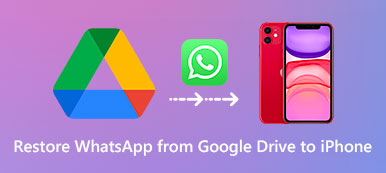O Google Docs é muito conveniente para usar simplesmente online sem instalar um cliente. Mas se você tiver seus arquivos do Google Docs perdidos, você pode recuperar o Google Docs? Não se preocupe; ainda é fácil recuperar o Google Docs excluído da web. Embora o Google Docs seja uma ferramenta online, você ainda pode encontrar arquivos de backup salvos localmente. Neste artigo, você pode aprender como recuperar documentos do Google deletados de 4 maneiras na web ou no desktop.
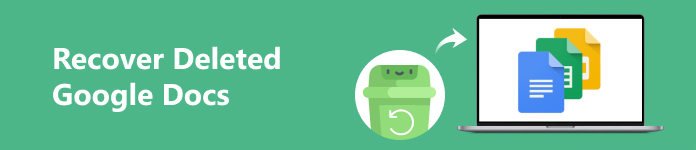
- Parte 1: A melhor maneira de recuperar documentos excluídos do Google Docs no Windows/Mac
- Parte 2: Como recuperar o Google Docs no Google Drive
- Parte 3: Recuperar o Google Docs da versão anterior
- Parte 4: Como recuperar documentos do Google excluídos do Google Vault
- Parte 5: Perguntas frequentes sobre como recuperar documentos excluídos do Google Docs
Parte 1: A melhor maneira de recuperar documentos excluídos do Google Docs no Windows/Mac
Quaisquer alterações no seu Google Docs são salvas na nuvem, mas como você pode encontrá-las no seu computador? Se você continuar usando o Google Drive, esses arquivos serão sincronizados automaticamente no seu PC. Portanto, você pode descobrir os backups do seu Google Docs excluídos em um navegador.
No entanto, e se esses backups forem perdidos? Ainda há uma solução – Apeaksoft Data Recovery. Este poderoso programa de recuperação pode recuperar profundamente quaisquer arquivos perdidos no seu PC/Mac, incluindo seus Google Docs excluídos permanentemente da Lixeira. Quando você precisa de ajuda para recuperar Google Docs excluídos na web ou desktop, o Apeaksoft é sua solução definitiva.

4,000,000+ Transferências
Descubra facilmente todos os arquivos existentes e perdidos no seu PC.
Digitalize e realce os documentos excluídos do Google Docs salvos localmente.
Verifique e recupere documentos do Google excluídos durante o processo de digitalização.
Visualize os arquivos excluídos no seu PC para localizar os desejados.
Etapa 1 Baixar Apeaksoft Data Recovery e iniciá-lo. Os Google Docs excluídos na web também são salvos no formato .docx, então você deve escolher o ISO tipo de arquivo. Em seguida, escolha o disco rígido onde o Google Drive salva seus arquivos e clique no Escanear botão.
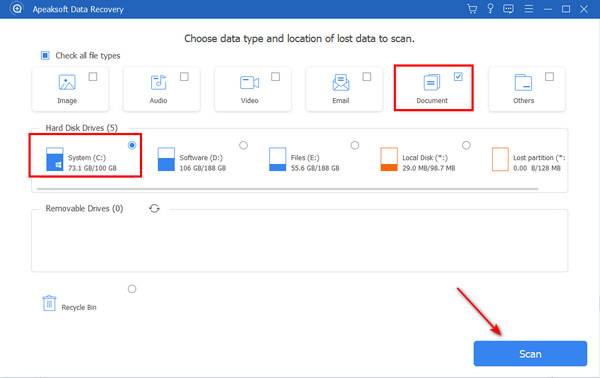
Etapa 2 Como o arquivo DOCX é muito pequeno, a digitalização de Google Docs excluídos no seu PC é muito rápida. Escolha o DOCX classificação no lado esquerdo e selecione os arquivos .docx excluídos. Em seguida, você pode clicar no Recuperar botão para recuperar os Google Docs excluídos no seu computador ou na nuvem.
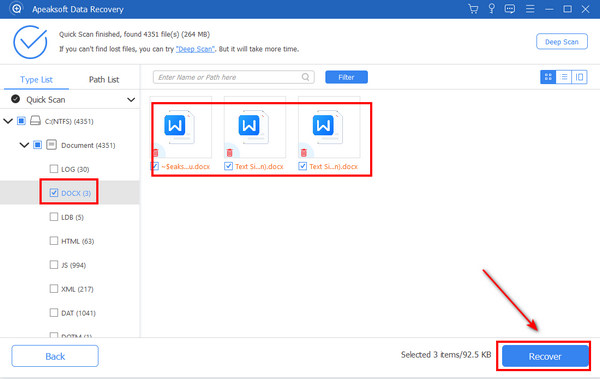
Os dados do software também são recuperáveis, como no caso do Google Docs excluído do Google Drive. Você também pode encontrar dados de aplicativos excluídos ou ausentes no seu PC.
Parte 2: Como recuperar o Google Docs no Google Drive
Conforme mencionado acima, o Google Drive pode fazer backup de seus projetos on-line para seu computador. Se você não tiver excluído permanentemente o Google Docs localmente, você pode recuperar o Google Docs excluído com o Google Drive no seu Google Admin.
Etapa 1 Vá para o Google Admin e faça login na sua conta. Clique no Utilizadores na interface principal. Ele listará muitos usuários no espaço de trabalho. Ajudaria se você escolhesse seu nome de usuário.
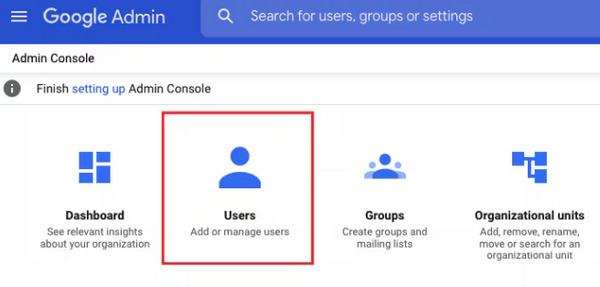
Etapa 2 Ele permitirá que você selecione um período no passado em que seus arquivos foram perdidos. Preste atenção que você só pode recuperar os Google Docs excluídos nos últimos 25 dias. Clique em RESTAURAR botão para fazer isso.
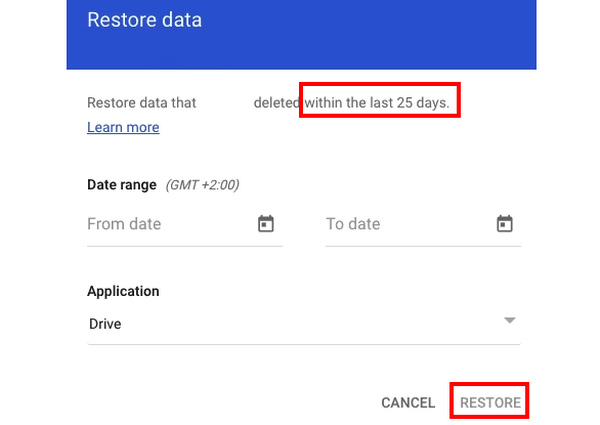
Parte 3: Recuperar o Google Docs da versão anterior
E se seus Google Docs estiverem salvos, mas você quiser desfazer as alterações? O Google Drive também pode ajudar você a recuperar os arquivos excluídos do Google Docs da versão anterior do Google Docs.
Etapa 1 Você deve fazer login no seu Google Drive, selecionar o arquivo .docx desejado e clicar com o botão direito nele. Escolha Gerenciar versões.
Etapa 2 Neste novo painel, você pode selecionar uma versão anterior do arquivo .docx. Clique com o botão direito do mouse sobre ele e clique no Baixar botão para recuperar os documentos Google Docs excluídos da versão anterior.
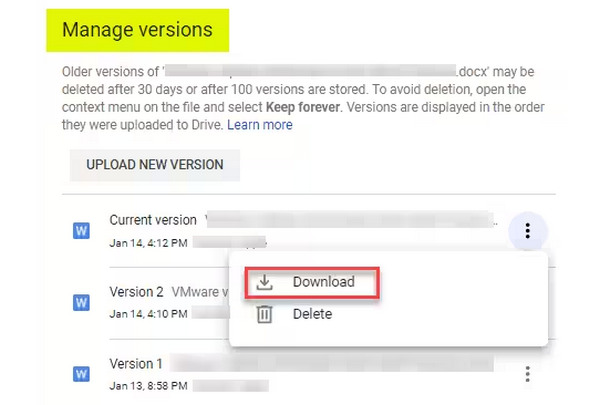
Parte 4: Como recuperar documentos do Google excluídos do Google Vault
Você pode não encontrar nenhuma pista sobre os documentos do Google Docs excluídos, mesmo quando tiver acessou seu backup do iCloud. Se você não tem a mínima ideia de como recuperar o Google Docs, o Google Vault pode ajudar.
Etapa 1 Abra o Google Vault e faça login na sua conta. Você deve clicar no CRIAR botão para criar um Importância, que pode conter os arquivos depois que você recuperar o Google Docs excluído. Em seguida, clique no Pesquisar botão na barra de menu esquerda.
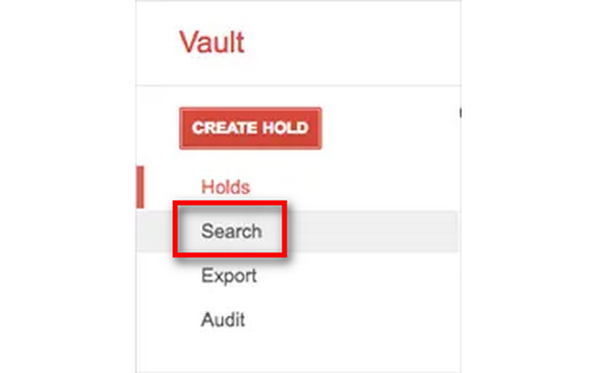
Etapa 2 O Google Vault pesquisará todos os arquivos em sua conta. Pode levar muito tempo. Então, você pode exportar os arquivos recuperados clicando no Iniciar exportação botão. Você ainda precisa escanear os arquivos para recuperar os arquivos excluídos do Google Docs.
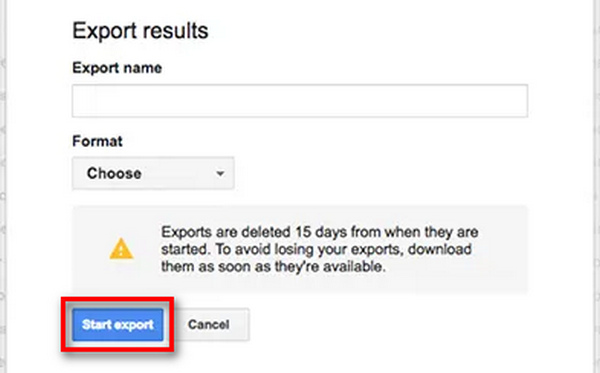
Parte 5: Perguntas frequentes sobre como recuperar documentos excluídos do Google Docs
Como posso recuperar documentos do Google Docs excluídos do Google Drive?
Ao recuperar Google Docs deletados com o Google Vault, você pode exportar esses arquivos para o seu Google Drive diretamente. Além disso, você pode fazer upload desses Google Docs para ele.
Os documentos recuperados do Google Docs receberão as alterações mais recentes?
Sim, eles vão. Quando você recupera um documento do Google excluído, ele será a versão com as alterações mais recentes, a menos que você recupere os arquivos para suas versões anteriores.
Por que não consigo encontrar os documentos excluídos do Google Docs na Lixeira?
Certifique-se de que você não fez login em uma conta do Google errada. Então, você pode ir até o Google Admin para obter ajuda.
Conclusão
Existem muitas maneiras de recuperar Google Docs excluído do seu Google Workspace. O seu Google Admin e o Google Vault podem ajudar você a fazer isso com base no recurso do Google Drive. Se você ainda não conseguir encontrar os Google Docs excluídos no seu computador, você deve recorrer a Apeaksoft Data Recovery para obter ajuda. Ele recuperará documentos excluídos permanentemente com a operação mais fácil. Seus documentos não serão incomodados por exclusão acidental.